windowsxp系统下使用PS时间轴的方法
一位windowsxp系统用户反馈自己想要在电脑中制作GIF动画,可是不懂得如何使用PS时间轴,这该怎么办呢?要如何操作呢?接下来,系统城小编就带大家看看关于PS时间轴使用方法。
具体如下:
1、使用Ctrl+Alt+I快捷方式,快速重新设定图像尺寸大小。
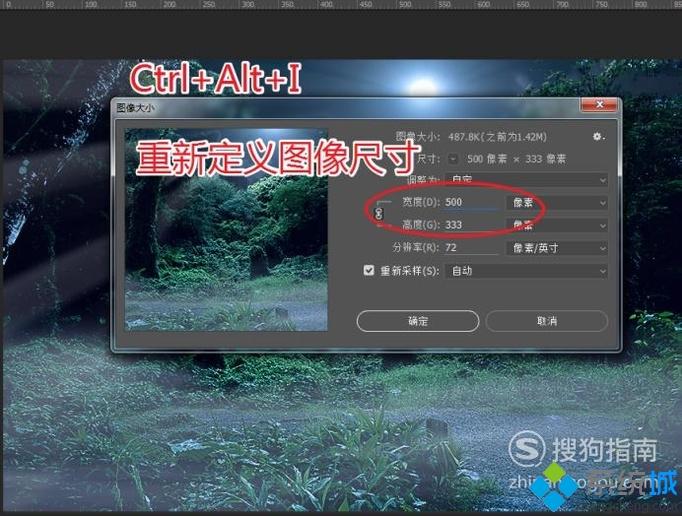
2、将我们的文本颜色设为纯白色,调整到合适的位置。

3、找到“窗口”菜单下时间轴,调出时间轴窗口。
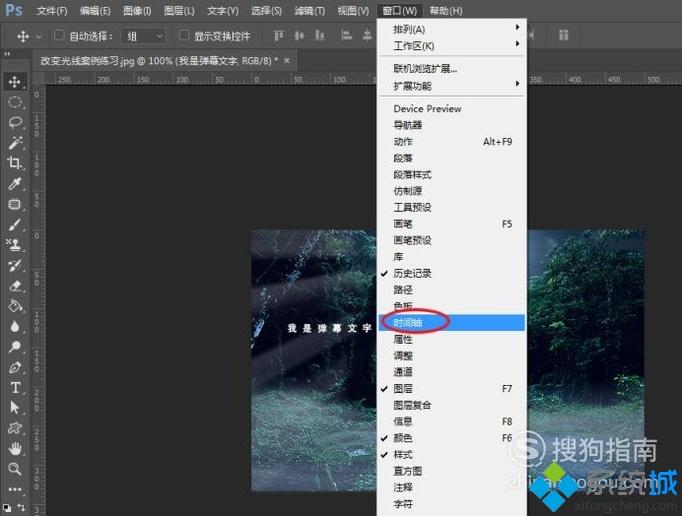
4、点击创建时间轴,以生成新的时间轴。
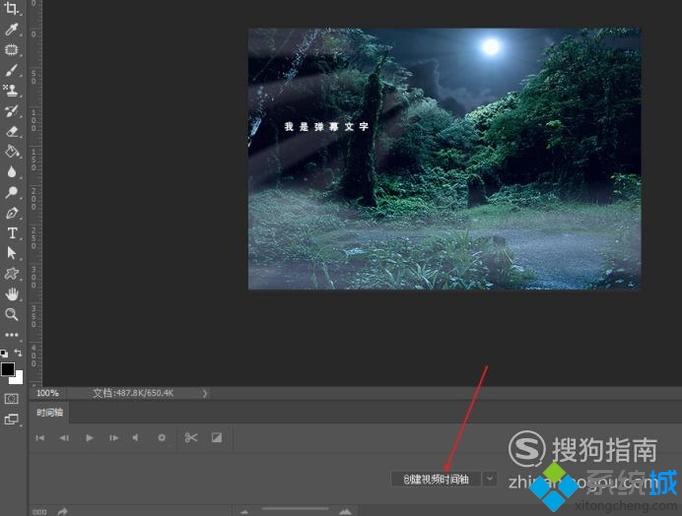
5、将时间轴放到第一帧位置,为变换属性K关键帧。
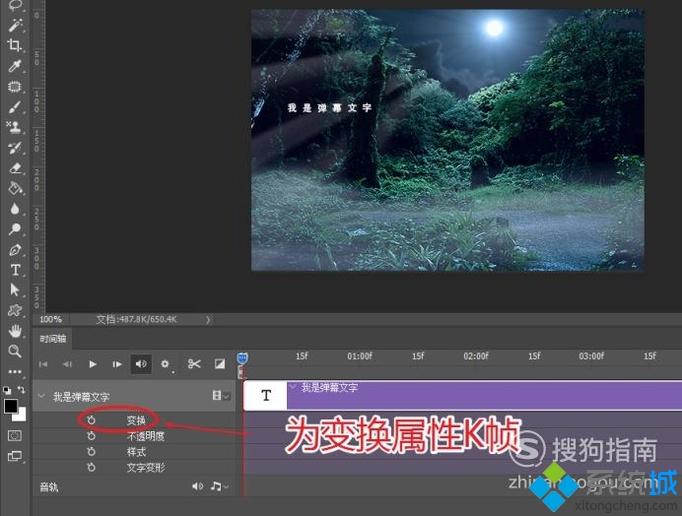
6、移动时间轴到后面,将文本移出画面外。注:按空格键,可以快速预览动画。

7、完成我们的动画后,执行输出为Web格式以便与朋友分享。

8、存储图像,设定名称保存即可完成GIF动画制作。

windowsxp系统下使用PS时间轴的方法就介绍到这里了。若是你也有同样需求的话,不妨一起动手操作看看!
相关教程:时间轴功能我告诉你msdn版权声明:以上内容作者已申请原创保护,未经允许不得转载,侵权必究!授权事宜、对本内容有异议或投诉,敬请联系网站管理员,我们将尽快回复您,谢谢合作!










